- 1. Enregistrer l'écran avec le son et la webcam
- 2. Enregistrer l'écran des appareils iOS sur l'ordinateur
- 3. Créer facilement des vidéos professionnelle avec des outils d'IA, des effets et d'autres ressources créatives
- 4. Utilisez la puissance de l'IA pour améliorer la qualité de la voix, réduire les bruits de fond
- 5. Outils IA puissantes : générateur de miniature, générateur de clip, changeur de voix, texte en voix ou voix en texte, etc.

Comment enregistrer une webcam dans Bandicam
Lorsque vous voulez commencer à enregistrer en utilisant votre webcam, enregistrer votre gameplay, ou faire les deux simultanément, vous avez besoin d'un bon logiciel qui inclut toutes ces différentes alternatives. Et Bandicam est l'un des meilleurs logiciels sur le marché qui peut vous aider à le faire.
Son interface est extrêmement facile à utiliser et les résultats seront presque toujours très positifs. Avec le mode "Device Recording" de Bandicam, vous serez en mesure d'enregistrer les dispositifs externes qui ont une webcam, avec une haute qualité et un taux de compression élevé. Vous pouvez soit enregistrer juste une zone spécifique ou l'écran entier de votre PC.
Il n'y a qu'un petit hic : l'audio est d'une qualité un peu médiocre. Cependant, nous vous couvrons également et nous vous montrerons la meilleure alternative.
Les meilleurs paramètres pour l'enregistrement de la webcam dans Bandicam
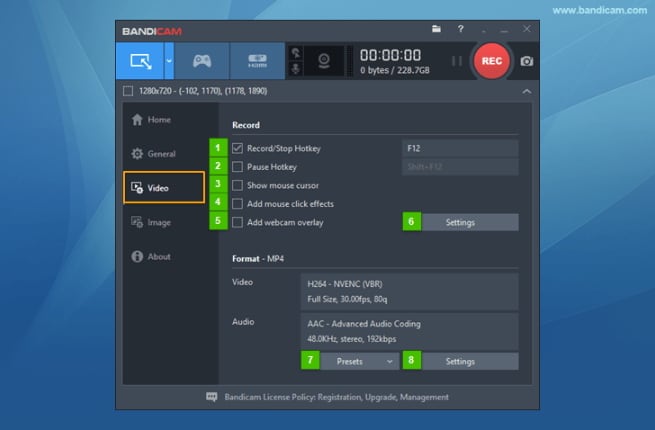
Afin de commencer l'enregistrement de la webcam dans Bandicam, vous devez cliquer sur le troisième onglet. Cela fera apparaître une nouvelle fenêtre sur votre écran et vous devrez cliquer sur l'icône au milieu. Cela ouvrira les paramètres que vous voulez optimiser.
Dans cette fenêtre de sélection du périphérique, assurez-vous de sélectionner la webcam que vous utilisez pour enregistrer la vidéo. Vous serez également interrogé sur le format de votre vidéo. La meilleure option qui s'offre à vous est de choisir le codec accéléré par le matériel (GPU). Ce codec vous permettra d'enregistrer ce dont vous avez besoin à grande vitesse et, en même temps, il fournit une vidéo de haute qualité avec un taux de compression élevé. Si vous n'avez que le à votre disposition et que vous enregistrez en direct, cela peut vous ralentir car il a tendance à utiliser plus de ressources système. Si c'est votre cas, vous devriez opter pour le codec Xvid. Il est déjà plus rapide que le MPEG-1 et son principal avantage est que la plupart des lecteurs multimédias, SmartTV, smartphones et lecteurs de CD/DVD le prennent en charge.
Ensuite, il suffit de cliquer sur OK pour fermer la fenêtre et il ne vous reste plus qu'à cliquer sur Rec pour lancer l'enregistrement de votre vidéo ainsi que pour l'arrêter.
Comment enregistrer la webcam et le jeu en même temps ?
Si vous cherchez à enregistrer la webcam et le jeu en même temps, vous pouvez également utiliser le logiciel Bandicam.
- Ouvrez le logiciel Bandicam
- Cliquez sur le Gamepad (le premier onglet à l'intérieur du logiciel Bandicam)
- Sélectionnez Vidéo dans le panneau de gauche
- Cliquez sur le bouton Paramètres d'enregistrement
- Dans la nouvelle fenêtre qui apparaît, choisissez l'onglet Webcam :
- - Sélectionnez l'option "Add webcam overlay to output video file" et choisissez la première option (Add webcam overlay to output video file).
- - Sélectionnez la webcam que vous allez utiliser et réglez les paramètres que vous souhaitez. En général, il n'est pas nécessaire de modifier quoi que ce soit.
- - Dans le champ Format, assurez-vous de laisser l'option "Détection automatique du format".
- - La prochaine chose que vous devez choisir est la position où vous allez apparaître. Il suffit de cliquer sur l'un des 9 cercles disponibles. Vous pouvez également ajouter des marges en haut et en bas, ainsi qu'à gauche et à droite. Cela vous permettra de positionner votre image exactement où vous le souhaitez.
- - Assurez-vous de cliquer sur le bouton d'aperçu pour voir exactement où vous allez apparaître.
- - Enfin, vous devez encore cocher les cases "Aperçu de la webcam à l'écran" et "Activer la touche de raccourci de l'aperçu".
- Cliquez sur OK pour fermer la fenêtre et enregistrer vos paramètres.
Vous pouvez maintenant commencer à enregistrer la webcam et le jeu en même temps.
Comment enregistrer une webcam avec Bandicam Alternative
Comme vous vous en souvenez probablement, nous avons mentionné ci-dessus que le logiciel Bandicam n'offre généralement pas la meilleure qualité audio. Ainsi, l'une des meilleures alternatives que vous pouvez utiliser est le scrn Filmora.
Le DemoCreator vous donne également la possibilité d'enregistrer votre gameplay à 120fps ainsi que d'enregistrer à l'aide d'une webcam et depuis votre ordinateur en même temps. L'une des meilleures caractéristiques de DemoCreator est, sans conteste, la possibilité d'avoir PIP (Picture in Picture). Cela vous permet d'ajouter une deuxième vidéo ou image à votre enregistrement principal, tout comme l'ajout d'une facecam pour les jeux.
Voici comment vous pouvez facilement enregistrer simultanément l'écran de votre ordinateur et la webcam (ou facecam comme le nomme DemoCreator) :
- Ouvrez DemoCreator et cliquez sur "Créer un nouveau film".
- Pour enregistrer votre écran, vous devez cliquer sur l'icône de la caméra (deuxième icône en bas), en haut de la ligne de temps.
- Une nouvelle fenêtre apparaît. Assurez-vous de développer les paramètres dans le coin inférieur droit. Ici, vous pourrez choisir l'endroit où vous voulez sauvegarder votre fichier d'enregistrement, la fréquence d'images que vous voulez utiliser, la qualité, entre autres. Cependant, la fonction la plus importante que vous devez regarder se trouve en bas. Assurez-vous de cocher la case "Enregistrer simultanément à partir de la caméra". Dès que vous aurez coché cette case, vous pourrez vous voir sur l'écran. Prenez simplement l'image et mettez-la où vous voulez. Vous pouvez même la redimensionner.
- Ensuite, il suffit de cliquer sur le bouton REC.
 Téléchargement sécurisé
Téléchargement sécurisé Téléchargement sécurisé
Téléchargement sécurisé
![Top 10 des logiciels de studio d'enregistrement gratuits [Mise à jour 2025]](https://images.wondershare.com/democreator/thumbnail/edit-videos-on-windows.jpg)


